创建锥度和斜度符号
在 Fusion 的“工程图”工作空间中创建锥度和斜度符号。
创建锥度和斜度符号
选择“符号”>“锥度和斜度”
 。
。选择对象的边作为锥度中心线或斜度基线。
选择锥度或斜度对象。
选择起点的位置。
注意:在选定边的范围内指定起点以创建径直从该边延伸的引线。或者,在该边的范围之外选择起点以创建曲面延伸。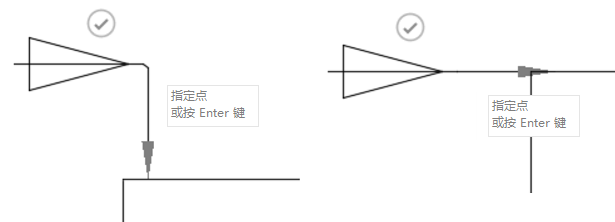
执行以下操作之一:
单击复选标记或按
Enter以放置锥度和斜度符号。单击以在引线中创建折弯线,然后单击复选标记或按
Enter以放置锥度和斜度。此时将显示“锥度和斜度”对话框。系统将自动选择正确的符号类型并计算标注值。
(可选)在“锥度和斜度”对话框中,单击标注值旁边的“更多”菜单,然后将比率值更改为百分比值。
选择“确定”。
注意:“锥度和斜度”对话框中可用的选项取决于绘图标准(ASME 或 ISO)和符号类型。
编辑锥度和斜度符号
双击现有的锥度和斜度符号。
此时将显示“锥度和斜度”对话框。
修改标识符。
单击“关闭”。
移动锥度和斜度符号
- 单击现有的锥度和斜度符号。
- 使用灰色夹点移动它。